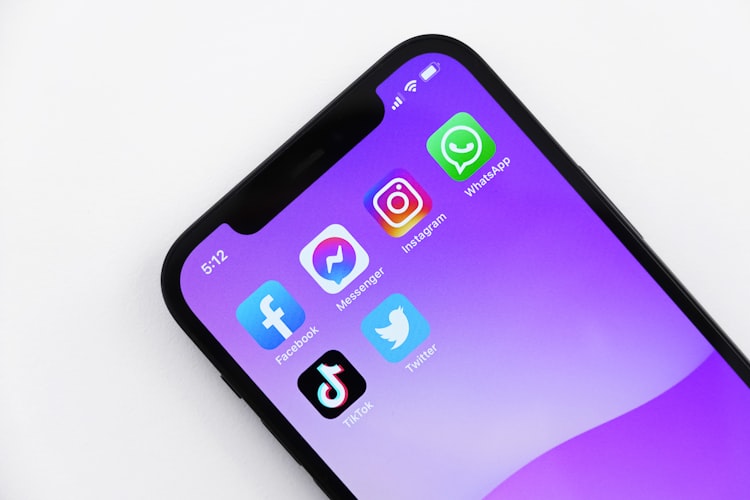Sitio web
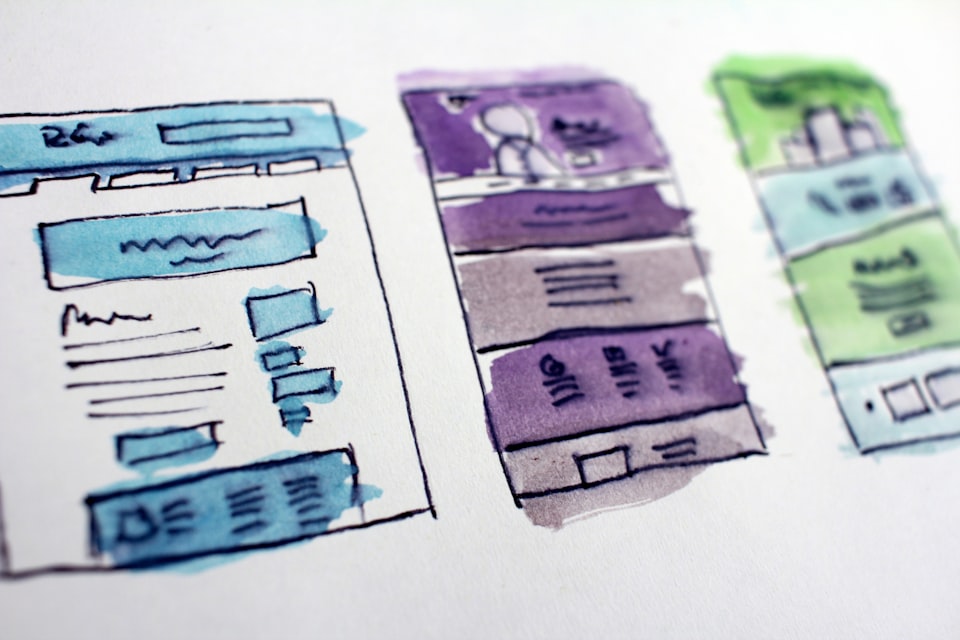
Este es uno de mis momentos favoritos en la creación de un nuevo producto digital, cuando realmente siento que ya existe algo tangible (dentro de lo posible). Hay un antes y después de la creación del sitio web de tu medio. A partir de ese momento existe.
Como ya vimos en capítulos anteriores vas a utilizar WordPress. Es gratuito, fácil de instalar y de usar. Si me hiciste caso y contrataste un servicio de hosting que ya tenga la instalación de este CMS como opción, simplemente la buscás e instalás. En caso de que no, tenés que descargarlo y subirlo a tu servidor para comenzar la instalación manual.
No me voy a clavar más que con un simple listado para la instalación y te invito a leer esta guía detalla en caso de que no entiendas algún punto:
- Descargá el ZIP de WordPress.org
- Descomprimilo en tu computadora.
- Subilo a tu servidor con un cliente FTP, por lo general a la carpeta public_html o www (se les llama también directorio raíz o root directory), es donde el usuario cae al ingresar tu dominio a un navegador.
- Creá la base de datos (con su respectivo usuario) que utilizará el CMS.
- Ingresá a tu sitio normalmente desde el navegador y verás los pasos para instalarlo.
¡Listo! WordPress está instalado en tu servidor, tus futuros lectores ven algo cuando ingresan a tu dominio, pero antes de empezar a escribir y a convertirte en un magnate de los medios hay varias cosas a configurar, empecemos por lo básico.
- Lo primero que vas a hacer es ingresar al administrador de tu sitio, desde ahí es donde nace toda la magia. Ingresás desde tudominio.com/wp-admin con tus credenciales (usuario y contraseña).
- De ahí te vas directo a la sección Ajustes > Generales y completás el nombre de tu sitio, direcciones (ambas iguales), el correo de contacto, título y descripción, estos dos últimos son muy importantes porque así te verán en buscadores, y luego debajo hay otros como formato de fecha, locación y más. Todo completo, por favor.
- Ahora vas a Enlaces Permanentes y elegís la opción «Nombre de la entrada», de esta forma la URL de todas tus publicaciones será única, a menos que repitas títulos con lo cual se agrega un número al final (nada de lo que tengas que preocuparte ahora), y contendrá palabras clave que te ayudarán a posicionarte mejor.
- Luego a Entradas > Categorías, donde definirás los temas en los cuales se van a agrupar tus publicaciones. Si se te complica no es necesario hacerlo ahora, podés comenzar a escribir primero y luego entender de qué forma se pueden agrupar los contenidos que te haga sentido.
- Por último vas a Usuarios y le creás uno a tu socio con permisos de administrador, así como a las personas que vayan a escribir con permisos de autor. Si estás solo como Trump en el día del amigo podés volver a esta sección luego.
"A successful product is never done or perfect."
Geoff Teehan
Ya funciona bien, ahora es momento de que se vea bien. Tenés tres niveles de inversión para el diseño de tu sitio:
- Gratis. Usando alguno de los templates (diseños pre armados) que encontrás en Apariencia > Temas > Agregar nuevo o bien en muchos otros sitios de Internet. Esta es una muy buena opción para empezar.
- Pagando un poco. Similar a la anterior solamente que comprando templates, no usando los gratuitos, en sitios como themeforest.com. Eso fue lo que hice yo con mi blog.
- Pagando mucho. Esta es la opción más profesional y a medida de todas, pagarle a una empresa o freelance para que diseñe e instale tu propio template. Hay que tener cuidado con esta opción si no tenés conocimientos suficientes para evaluar el trabajo del proveedor, porque entonces lo más recomendable es ir por profesionales en los cuales confíes o tengas buenas referencias, yo puedo recomendar a Onlines&Co. y Social Snack, con quienes trabajo hace muchos años. Si dicen mi nombre les cobran un 30% más caro.
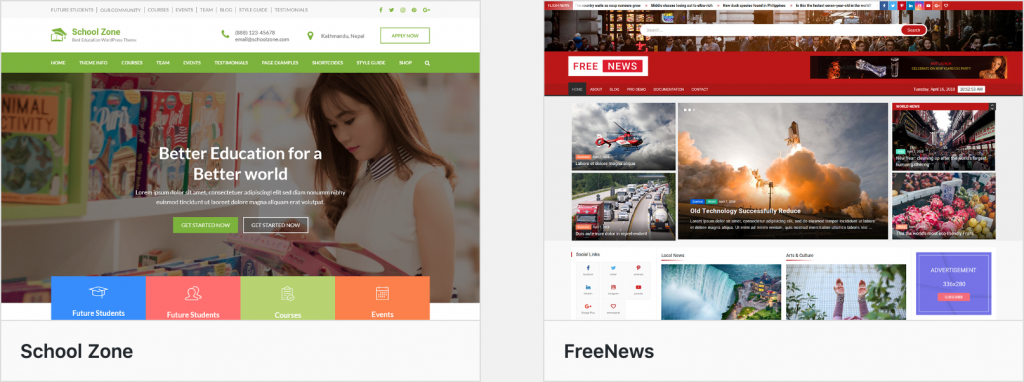
Una vez instalado tu nuevo y flamante template, es importante configurarlo a tu gusto en Apariencia > Personalizar. Es muy intuitivo y te permite elegir tipografía, colores, subir tu logo, cambia estructura y demás. Con esto le vas a dar un toque único y reconocible, el cual debe estar alineado a la identidad visual de tu marca.
Y listo, ya podés empezar a escribir desde Entradas > Añadir Nueva para tener tu primera publicación circulando por Internet. Es un gran día.
Es importante aclarar que WordPress es un sistema profundo, con muchas opciones y formas de configurarse, así como de extenderse por medio de plugins. Este capítulo solo cubre lo básico para echarte a andar. De a poco vas a ir queriendo personalizar más cosas o tener herramientas adicionales, lo cual es perfectamente normal y así entenderás mejor el sistema sobre el cual está funcionando tu medio.
Este artículo forma parte de la Guía para crear medios digitales